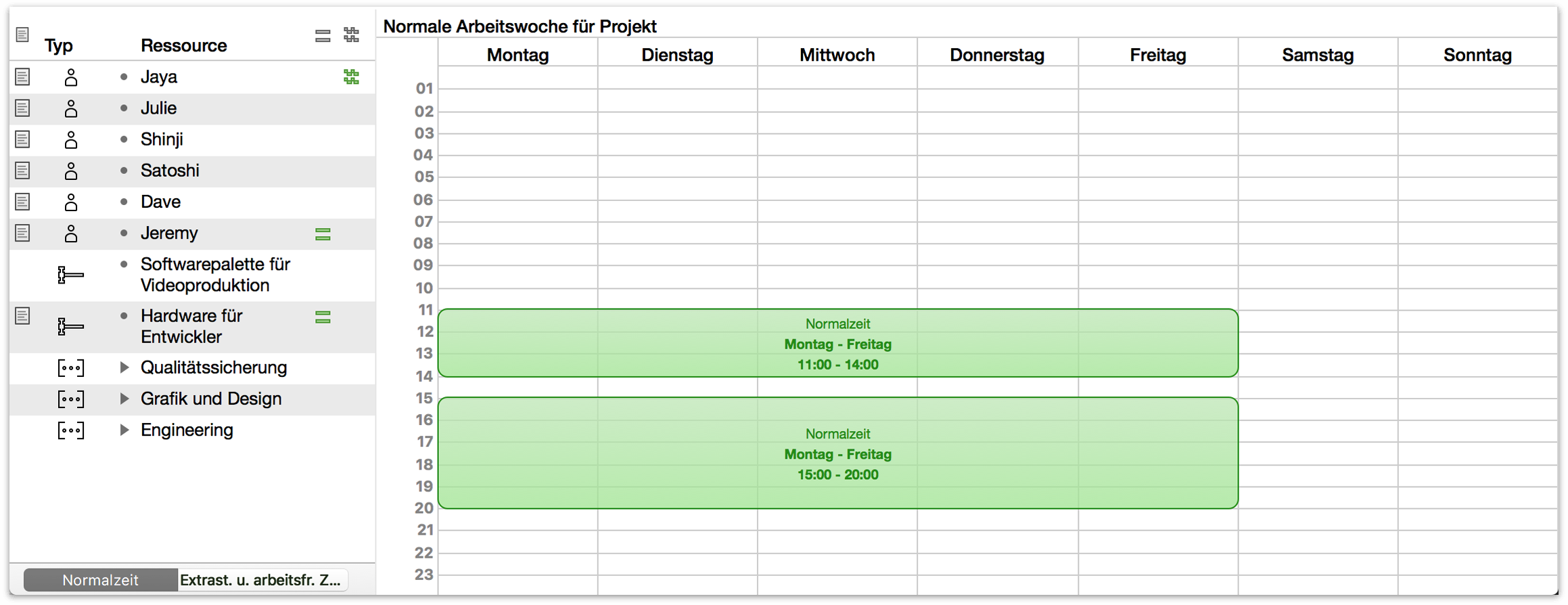
Wenn die Vorgänge und Ressourcen eingerichtet sind, beginnt das Projekt Form anzunehmen. Der Kalender fixiert das Projekt in Echtzeit. Die Kalenderansicht von OmniPlan trägt mit mehreren anpassbaren Planungssteuerelementen dazu bei, dass Ihr Projekt fristgerecht fertiggestellt wird.
Die Normalzeit ist die allgemeine Arbeitszeitverteilung für eine typische Arbeitswoche. Diese Arbeitszeitverteilung wird auf alle Arbeitswochen des Projekts angewendet und legt fest, wie viele Stunden Aufwand pro Tag erledigt werden können. Ressourcen übernehmen ihren Wochenarbeitsplan vom Projekt. Sie können aber auch individuelle Wochenarbeitspläne festlegen, wenn sie zu anderen Zeiten arbeiten. Zum Einrichten von Ausnahmen im Wochenarbeitsplan für Halbtage, Feiertage und Überstunden sollten Sie weiterlesen.
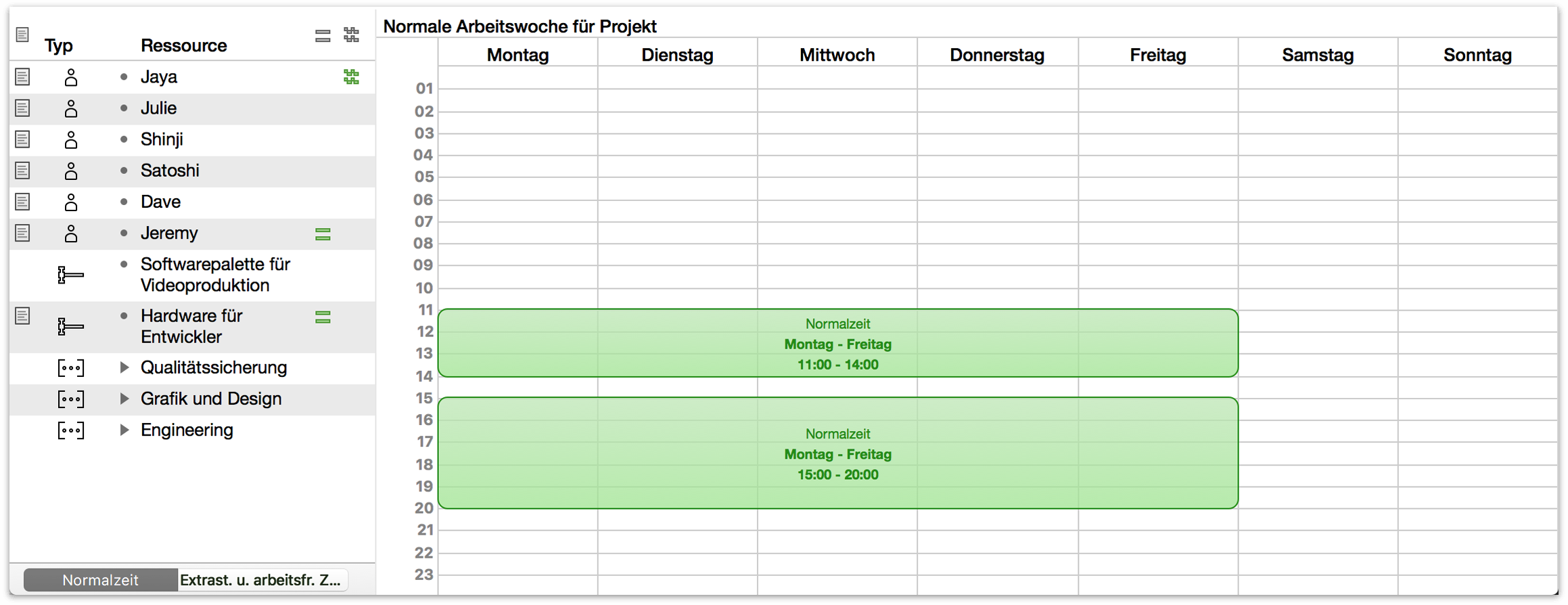
Wenn Sie in der Gliederung eine Ressource auswählen, können Sie die Arbeitszeit der Ressource bearbeiten. Wenn keine Ressource ausgewählt ist, können Sie die Arbeitszeit für das gesamte Projekt bearbeiten.
Wenn die Arbeitswoche einer Ressource von der normalen Arbeitswoche des Gesamtprojekts abweicht, wird in der Spalte „Angepasste Arbeitswoche“ das Symbol für die angepasste Arbeitswoche angezeigt.
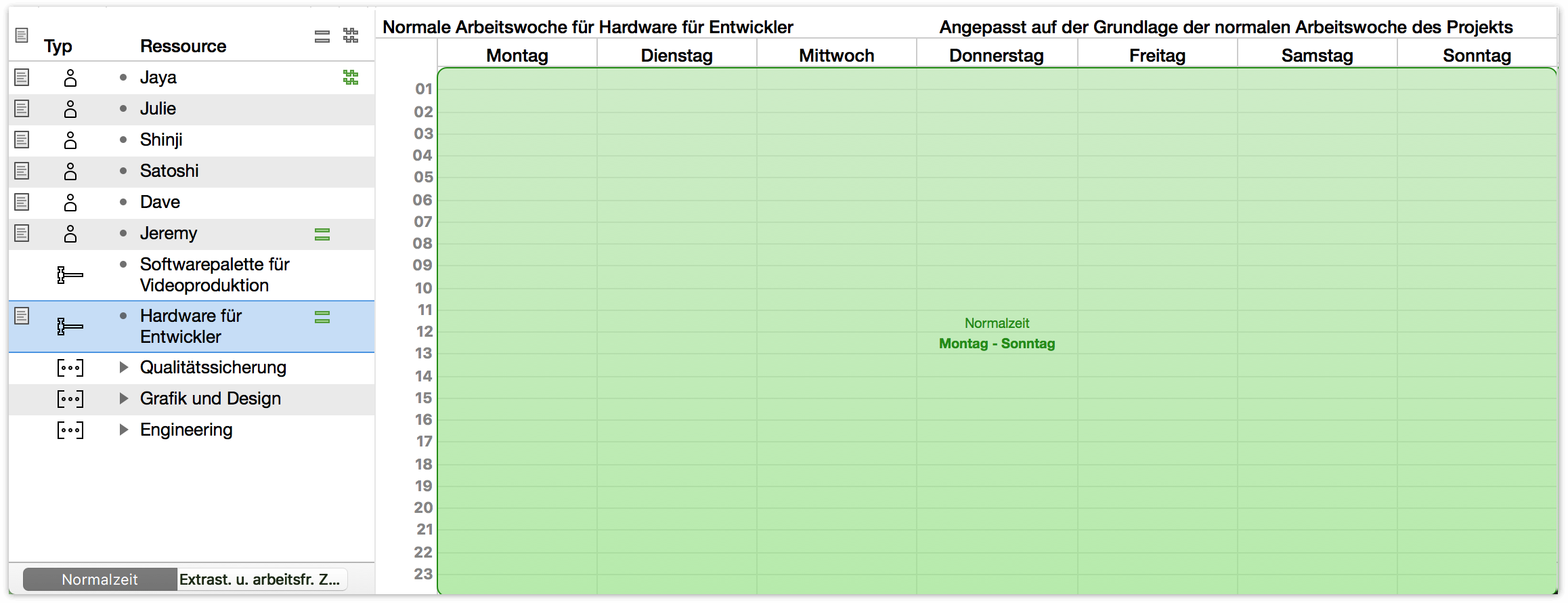
Der grüne Block stellt einen Arbeitszeitblock dar. Sie können die Kanten des Blocks bewegen, um einen Tag- und Zeitbereich festzulegen. Im obigen Fall ist die Ressource Entwicklerhardware, die 24 Stunden ununterbrochen ausgeführt werden kann.
Wählen Sie einen Block durch Klicken aus und bewegen Sie ihn mit den Pfeiltasten oder entfernen Sie ihn mit der Taste „Entfernen“.
Mit den Tasten unterhalb der Ressourcenliste können Sie wählen, ob Sie die Extrastunden und arbeitsfreie Zeit für bestimmte Tage oder für die normale Arbeitswoche anpassen möchten.
Ziehen Sie oder doppelklicken Sie in einen leeren Bereich, um einen neuen Zeitblock zu erstellen. Drücken Sie die Umschalttaste und ziehen Sie an einer beliebigen Stelle, um einen roten Block zu zeichnen, der Arbeitszeit löscht. Diese Verfahren sind nützlich, um Blöcke aufzuteilen, die sich über mehrere Tage erstrecken, damit Sie diese einzeln anpassen können.
Im Kalender Extrastunden und arbeitsfreie Zeit wird die Arbeitszeit für bestimmte Tage angezeigt. Sie können Feiertage, Halbtage, Überstunden und andere Ausnahmen für die normale Arbeitswoche festlegen. So wie es eine normale Arbeitswoche gibt, gibt es einen Arbeitsplan für das gesamte Projekt, nach dem sich die Arbeitszeit der Ressourcen richtet. Sie können die Arbeitszeit der Ressourcen aber auch individuell festlegen.
Wählen Sie in der Gliederung eine Ressource aus, um ihren Arbeitsplan zu bearbeiten. Wenn Sie keine Ressource auswählen, können Sie den Arbeitsplan des gesamten Projekts ändern.
Wählen Sie im Minikalender eine Woche aus, die Sie bearbeiten möchten. Die Tage, deren Arbeitszeit von der Standardarbeitswoche abweicht, sind blau dargestellt. Klicken Sie auf die Pfeile, um zwischen den Monaten zu wechseln. Klicken Sie bei gedrückter Wahltaste, um jedes Mal um ein Jahr zu wechseln.
Wenn für eine Ressource Ausnahmen zur normalen Arbeitswoche festgelegt wurden, wird dies in der Spalte „Arbeitsplanausnahmen“ durch das Symbol für angepasste Ausnahmen angezeigt.
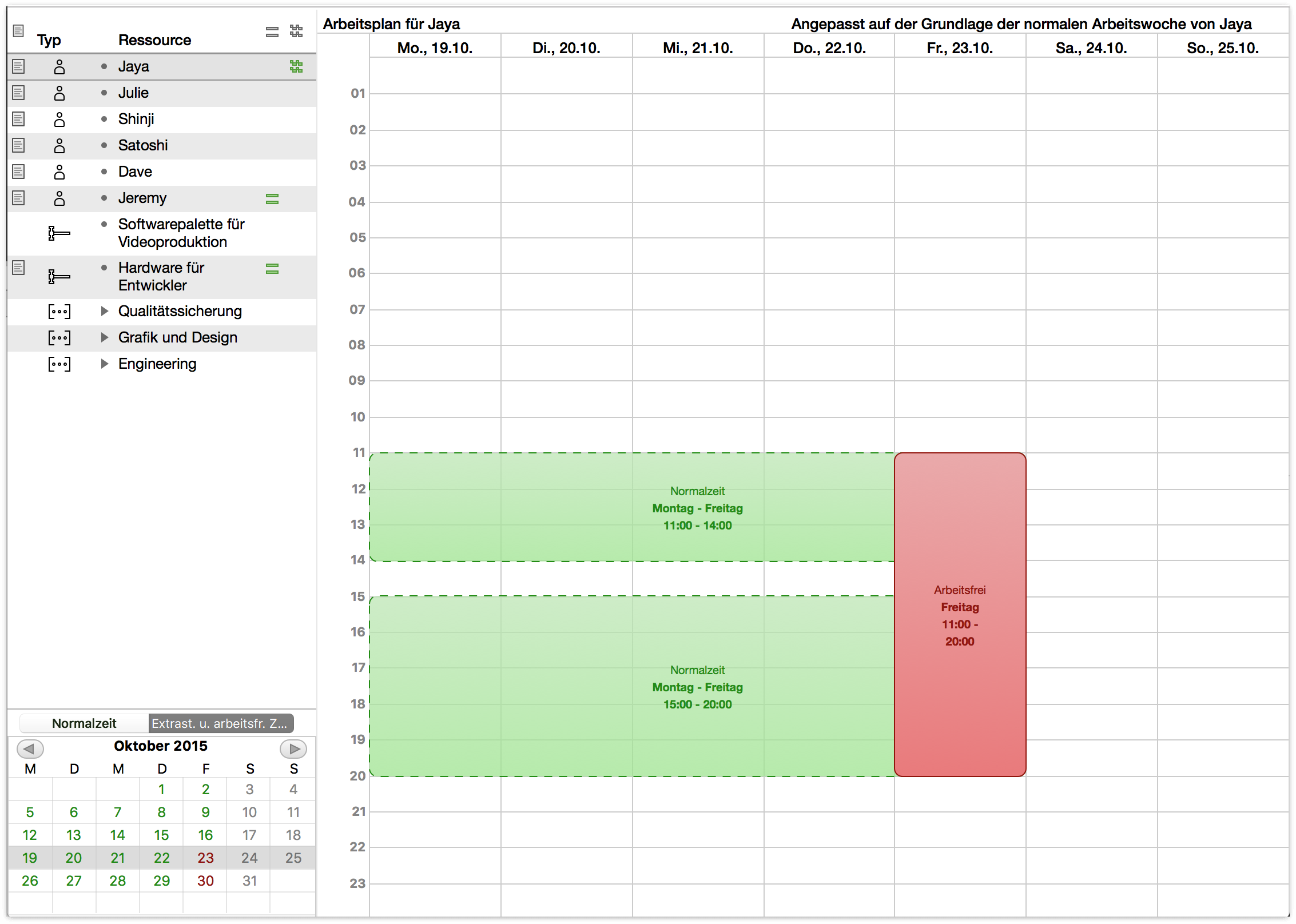
Sie können hier die Zeitblöcke auf dieselbe Weise wie in der normalen Arbeitswoche bearbeiten. Ziehen Sie bei gedrückter Umschalttaste, um nicht verfügbare Zeiten zu erstellen.
Die normale Arbeitswoche wird mit einem grün gepunkteten Rand angezeigt, sodass der Unterschied zum Arbeitsplan dieser Woche deutlich wird.
Für die Kalenderansicht sind nur wenige Darstellungsoptionen verfügbar, die die Anzeige weiterer Spalten in der spezialisierten Ressourcengliederung, die neben dem Kalender vorhanden ist, ermöglichen. Nur Ressource ist erforderlich. Die Spalten „Typ“ und „Notizen“ der Ressource sowie die kalenderspezifischen Spalten „Angepasste Arbeitswoche“ und „Arbeitsplanausnahme“ sind die anderen Standardeinstellungen für ein neues Projekt. Mit den beiden letzten kann auf den ersten Blick festgestellt werden, ob der Arbeitsplan einer Ressource vom Standard abweicht.
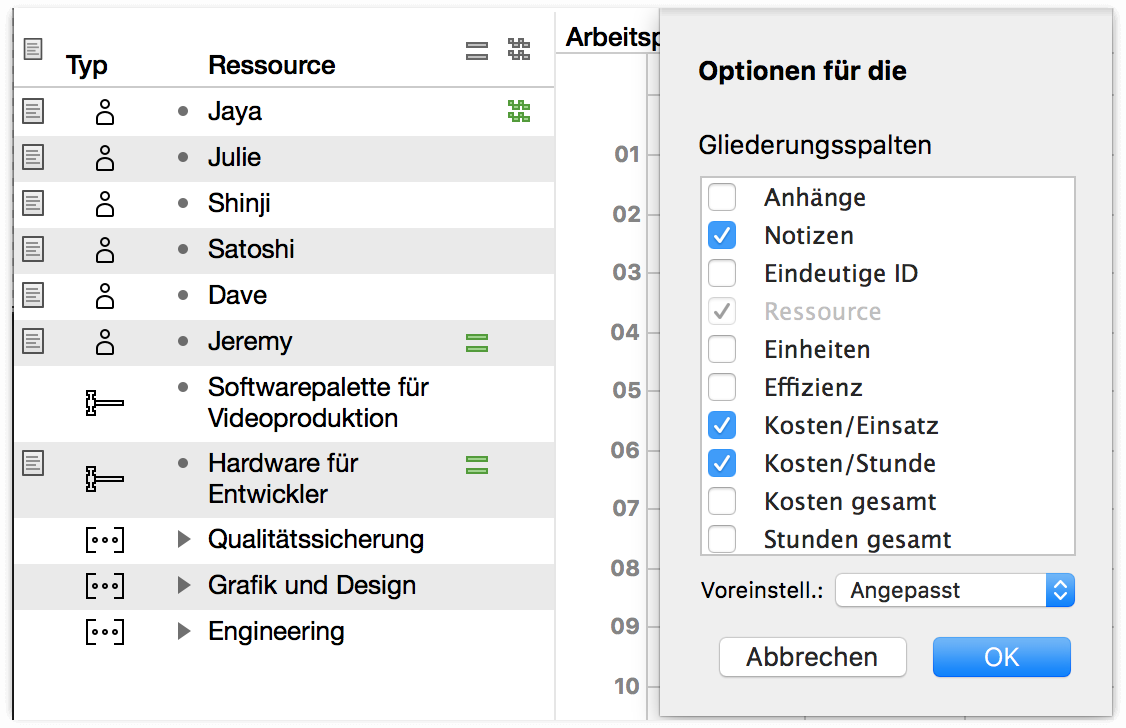
Ein geänderter Normalzeitarbeitsplan wird in der Spalte „Angepasste Arbeitswoche“ durch ein grünes Gleichheitszeichen dargestellt. Klicken Sie darauf, um die angepasste Arbeitswoche der ausgewählten Ressource anzuzeigen. Eine Ressource mit einer anstehenden Arbeitsplanausnahme wird in der Spalte „Arbeitsplanausnahme“ durch ein Paar Zickzacklinien markiert. Durch Klicken auf dieses Symbol wechseln Sie zur betreffenden Terminplanänderung.